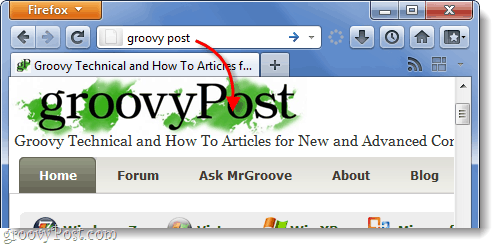Slik gjenoppretter jeg "Jeg føler meg heldig" -funksjonalitet til Firefox 4-adressefeltet
Mozilla Google Firefox Søk / / March 17, 2020
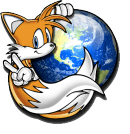 Den nye Firefox 4 har gjort adressefeltet til en omnibar som fungerer akkurat som Chrome. I tidligere versjoner av Firefox ville adressefeltet gi resultater ved å bruke Googles "Jeg føler meg heldig" når du skrev inn bestemte nøkkelord. Hvis du foretrekker måten Firefox tidligere håndterte søk gjort i adressefeltet, er det to forskjellige måter å fikse det på.
Den nye Firefox 4 har gjort adressefeltet til en omnibar som fungerer akkurat som Chrome. I tidligere versjoner av Firefox ville adressefeltet gi resultater ved å bruke Googles "Jeg føler meg heldig" når du skrev inn bestemte nøkkelord. Hvis du foretrekker måten Firefox tidligere håndterte søk gjort i adressefeltet, er det to forskjellige måter å fikse det på.
Den enkleste måten å få tilbake den gamle adressefeltets søkefunksjonalitet er å installere en plug-in som vil gjøre det for deg. Men hvis du ikke er redd for å rote med Firefox konfigurasjonsfilen, kan du også tilpasse den uten å installere noe. Klikk en hopplenke nedenfor for å hoppe til instruksjonene for den metoden.
- Instruksjoner for bruk av en utvidelse
- Instruksjoner for å endre Config-filen
Uansett får du de samme resultatene, så beslutningen er helt opp til deg.
Hvordan bruke Luckybar-utvidelsen til å bringe tilbake "Jeg føler meg heldig"
Utvidelsen er sikker, og det får jobben gjort uten redigering av Firefox-innstillingene. Kildekode for Luckybar-utvidelsen er tilgjengelig på https://github.com/fwenzel/luckybar.
Når du installerer den, vil Firefox automatisk stille inn den gamle adresselinjefunksjonaliteten. Og når du avinstallerer eller deaktiverer Luckybar, vil Firefox sette tilbake til standard.
Trinn 1
Besøk LuckyBar-utvidelsessiden: https://addons.mozilla.org/en-us/firefox/addon/luckybar/.Klikk de Legg til Firefox knapp.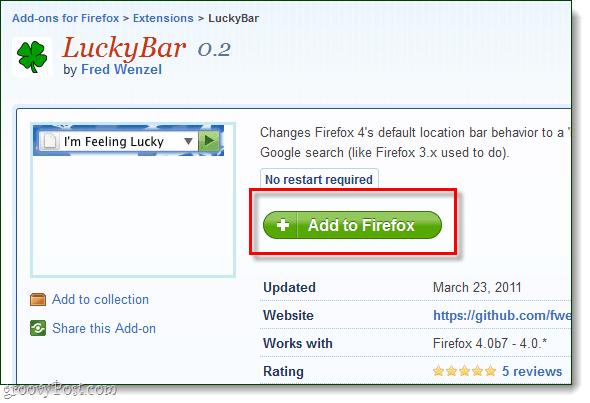
Steg 2
En liten dialogboks vises. Vent til installasjonsuret når 0 og deretter KlikkInstallere.
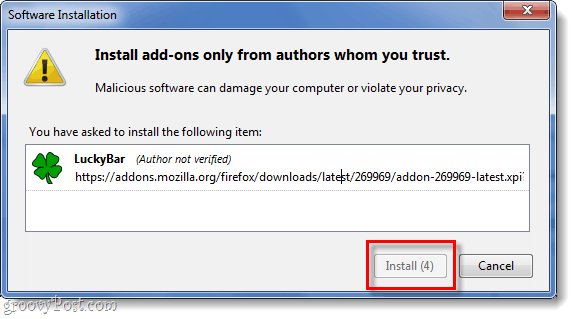
Hvordan endre Firefox-konfigurasjonen for å aktivere "Jeg føler meg heldig"
Trinn 1
Type om: config inn i adressefeltet. "Dette kan gjøre garantien ugyldig!" advarselsvindu vil bare vises Klikk Jeg skal være forsiktig, jeg lover!
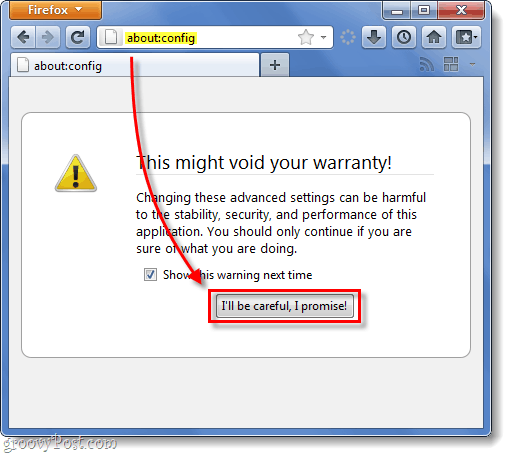
Steg 2
På FIlter linje, Type i keyword.URL for å vise preferansen vi leter etter.
I listen nedenfor Høyreklikk søkeord. URL og Plukke utModify.
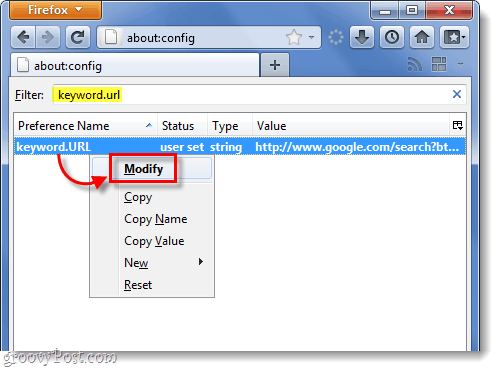
Trinn 3
Fjern det gamle innholdet i tekstboksen, og nå limer vi inn det nye som vises nedenfor:
-
Hybrid Jeg føler meg heldig (Dette er hva LuckyBar-plugin bruker)
Denne nettadressen viser søkeresultater etter nøkkelord. Dette betyr at hvis du Type i “Amazon Fresh,” det tar deg til amazonfresh.com. Men hvis du skriver inn noe for vagt, tar det deg i stedet til en søkeresultatside fra Google.
http://www.google.com/search? ie = UTF-8 & oe = UTF-8 & rls = org.mozilla: no-US: official & client = firefox-a & sourceid = navclient & gfns = 1 & q =
-
Raw I’m Feeling Lucky
Denne nettadressen tar deg til resultatet av Jeg føler meg heldig uansett nøyaktighet. Det er det samme som å bli ført til nettstedet som er øverst i Googles søkeresultater når du utfører en normal serach.
http://www.google.com/search? btnI = I% 27m + + Følelse Lucky & ie = UTF-8 & oe = UTF-8 & q =
Når du har skrevet inn den nye nettadressen, Klikk OK.
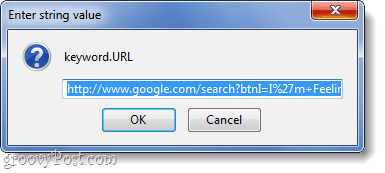
Ferdig!
Nå har du hentet den gamle Firefox 3.6-stilen “Jeg føler meg heldig” -søket til Firefox-adressefeltet. Endringer bør skje umiddelbart uansett om du har brukt Config-filen eller pluginen. trenger du ikke starte Firefox i det hele tatt. Hvis du noen gang vil gå tilbake eller tilpasse søkeleverandøren som adressefeltet bruker, kan du se instruksjoner for det her.